Airshou für iOS 10: Wie funktioniert Airshou für iOS 10
Oct 15, 2025 • Filed to: Telefonbildschirm aufnehmen • Proven solutions
Es gibt zahlreiche Bildschirm-Rekorder, die iOS-Nutzer verwenden können. Was iOS 10 angeht, sind die Möglichkeiten allerdings recht begrenzt. Unter den häufig verwendeten Bildschirm-Rekordern ist Airshou dabei einer der beliebtesten. Falls Sie Ihr iOS auf iOS 10 aktualisiert haben, müssen Sie sich keine Sorgen machen. Sie können Airshou für iOS ganz einfach auf Ihrem Gerät installieren. In diesem Beitrag stellen wir Ihnen eine Schritt-für-Schritt-Anleitung zur Installation von Airshou unter iOS 10 vor.
Viele Benutzer können Airshou jedoch aufgrund des fehlenden Supports nach der Installation nicht nutzen. Deshalb stellen wir Ihnen in dieser Anleitung außerdem die beste Alternative dazu vor. Also, worauf warten Sie noch? Lesen Sie weiter und lernen Sie, wie Sie Airshou iOS 10 installieren.
Teil 1: Funktioniert Airshou unter iOS 10?
In den letzten Wochen haben wir viele Anfragen unserer Leser zur Kompatibilität von Airshou mit iOS 10 erhalten. Wenn Sie ähnliche Fragen haben, müssen Sie sich keine Sorgen machen. Wir haben eine Antwort für Sie. Kurz gesagt, ja – Airshou funktioniert unter iOS 10. Auch wenn die App nicht mehr im offiziellen App Store erhältlich ist, gibt es noch viele andere Möglichkeiten zur Installation von Airshou. Sie können auf die Hilfe eines Drittanbieter-Installationsprogramms (wie Tutu Helper) setzen, um Airshou iOS 10 zu installieren, oder es direkt von der Website herunterladen.
Der beste Weg zur Installation von Airshou auf Ihrem Gerät ist jedoch der Besuch der Website. Wie Sie vielleicht wissen, bietet Airshou eine problemlose Möglichkeit zum Aufzeichnen der Bildschirmaktivität eines Geräts und zum Erstellen hochauflösender Videos. Sie können es für persönliche Zwecke oder zum Erstellen von Lehr- (oder Spiel-)Videos verwenden. Wofür auch immer Sie Bildschirmaufnahmen benötigen, Airshou ist ideal dafür geeignet.
Zum Glück gibt es eine aktuelle Version von Airshou für iOS 10, die mit fast allen führenden iOS-Geräten kompatibel ist (iPhone 5–7 plus, iPad Pro, iPad Air und Mini sowie iPod Touch 6. Generation). Einer der größten Vorteile von Airshou ist, dass Sie Ihr Telefon bei dieser App nicht extra mit Ihrem System verbinden müssen, um es herunterzuladen. Um Airshou iOS 10 auf Ihrem Gerät zu installieren, können Sie sich stattdessen einfach an die folgenden Schritte halten.
1. Öffnen Sie zunächst Safari auf Ihrem iOS-Gerät. Verwenden Sie hierbei unbedingt Safari, da kein anderer Browser hierfür geeignet ist. Öffnen Sie nach dem Starten von Safari die offizielle Airshou-Website airshou.org auf Ihrem Browser.
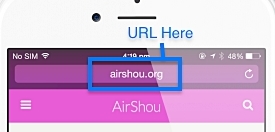
2. Warten Sie nun einen Moment, bis die Website in Ihrem Browser geladen wurde. Tippen Sie einfach auf den „nach oben“-Knopf. Sie finden ihn im unteren Bereich Ihrer Seite.
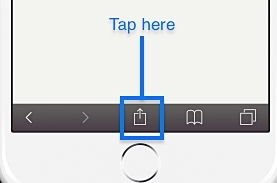
3. Nun sehen Sie eine Liste mit verschiedenen Optionen der Seite. Tippen Sie unter den dargestellten Optionen auf „Zum Startbildschirm hinzufügen“ und fahren Sie fort.
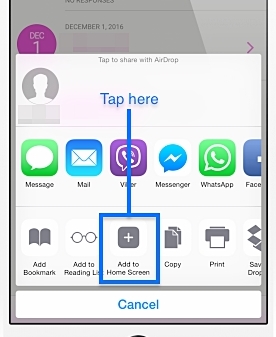
4. Wenn Sie auf die Funktion klicken, sehen das folgende Fenster. Nun müssen Sie nur noch den Namen der App überprüfen (standardmäßig ist dies „Airshou“) und auf den „Hinzufügen“-Knopf tippen. Damit wird die App zu Ihrem Startbildschirm hinzugefügt und Sie können sie nach Belieben verwenden.
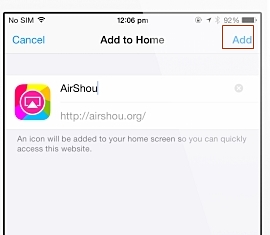
5. Die meisten Benutzer machen den Anfängerfehler, Airshou direkt nach dem Abschluss dieser Schritte zu starten. Möglicherweise funktioniert die App dann jedoch nicht. Sie sehen in diesem Fall die Fehlermeldung „Nicht vertrauenswürdiger Enterprise-Entwickler“ auf dem Bildschirm.
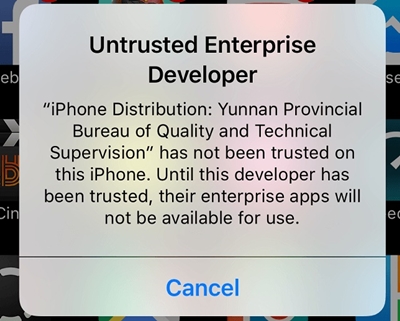
6. Um dieses Problem zu beheben, müssen Sie der App zunächst vertrauen. Das ist über Einstellungen > Allgemein > Geräteverwaltung möglich. Hier müssen Sie dem Airshou-Entwickler „Vertrauen“.
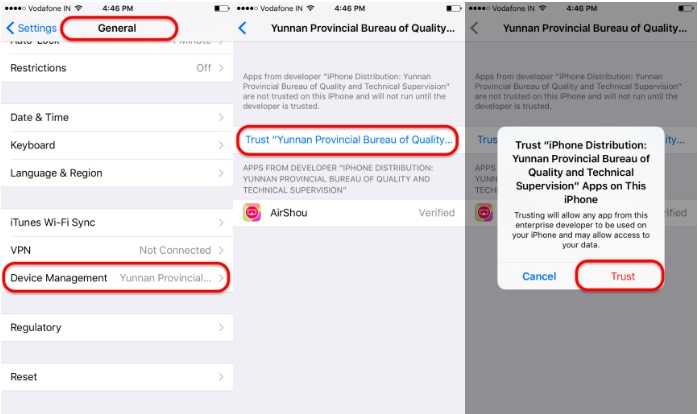
Das ist auch schon alles! Nach dem Abschluss dieser Schritte können Sie Airshou iOS 10 problemlos ausführen.
Teil 2: Airshou für iOS 10 Alternative – Dr.Fone Basic - Bildschirm Spiegeln
Seit dem Ende der Entwicklung von Airshou stehen viele Benutzer vor einem Problem. Möglicherweise funktioniert die App selbst nach der Installation von Airshou iOS 10 auf Ihrem Gerät nicht korrekt. Wenn Sie also die Bildschirmaktivität auf Ihrem Gerät aufzeichnen möchten, sollten Sie in diesem Fall auf eine Alternative zu Airshou setzen. Wir empfehlen Ihnen hierbei die Verwendung derDr.Fone Basic - Bildschirm Spiegeln App für iOS 10 bis iOS 12.

Dr.Fone toolkit - Dr.Fone Basic - Bildschirm Spiegeln
Zeichnen Sie Ihren Bildschirm einfach und flexibel über den Computer auf.
- Spiegeln Sie Ihr Gerät drahtlos auf den Computer oder Beamer.
- Zeichnen Sie Handyspiele, Videos, Facetime und mehr auf.
- Unterstützt Geräte mit und ohne Jailbreak.
- Unterstützt iPhone, iPad und iPod touch mit iOS 7.1 bis iOS 12.
- Die App ist sowohl als Windows- als auch iOS-Anwendung verfügbar (die iOS-App ist für iOS 11–12 nicht verfügbar).
Hierbei handelt es sich um eine sichere und einfach zu bedienende App, die unter allen wichtigen Versionen von iOS (von iOS 7.1 bis iOS 12) läuft und mit der Sie die Bildschirmaktivitäten auf dem iPhone, iPad und iPod touch aufzeichnen können. Sie ist sowohl als Desktop-App (für Windows) als auch als iOS-App verfügbar, die Sie problemlos auf Ihrem Telefon verwenden können. Sie können sie nicht nur zum Aufzeichnen der die Bildschirmaktivität nutzen, sondern auch zum Spiegeln des Displays auf einen größeren Bildschirm, sowie für viele weitere Aufgaben.
Um Ihren iOS-Bildschirm mit der Dr.Fone Dr.Fone Basic - Bildschirm Spiegeln App aufzuzeichnen, halten Sie sich an die folgenden Schritte.
1. Besuchen Sie die Website der Dr.Fone Basic - Bildschirm Spiegeln App und wählen Sie die Installation auf Ihrem Gerät. Wenn Sie eine Pop-up-Meldung erhalten, tippen Sie auf die „Installieren“-Option, um die App herunterzuladen.
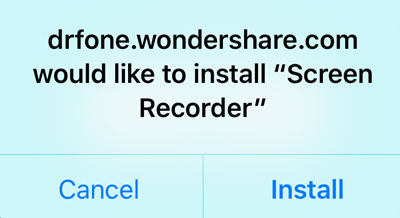
2. Nun müssen dem Entwickler der App vertrauen, um fortzufahren. Öffnen Sie dazu die Einstellungen Ihres Telefons > Allgemein > Geräteverwaltung und tippen Sie auf den App-Entwickler. Nun öffnet sich eine Pop-up-Meldung. Tippen Sie auf die Option „Vertrauen“, um den Installationsvorgang zu beenden.
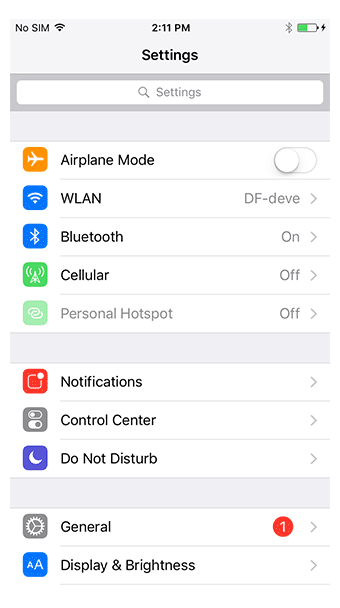
3. Um Ihren Bildschirm aufzuzeichnen, können Sie die App wie gewohnt verwenden. Wenn Sie die App zum ersten Mal starten, bittet diese Sie um die Erlaubnis, auf Ihre Fotos und das Mikrofon zuzugreifen. Tippen Sie einfach auf „Ok“, um den Zugriff zu erlauben.
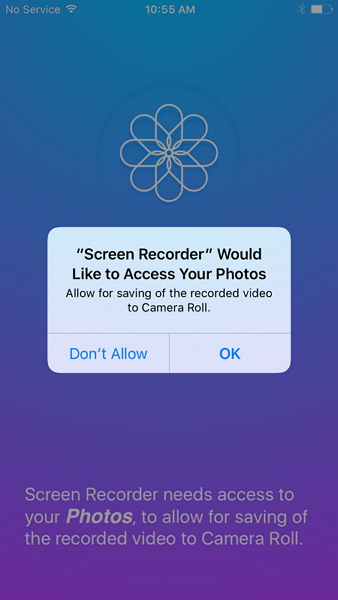
4. Bevor Sie mit der Aufnahme des Videos beginnen, sehen Sie die folgenden Optionen. Hier können Sie Ihre Aufnahme anhand verschiedener Parameter wie Auflösung, Audioquelle, Ausrichtung und mehr anpassen. Tippen Sie danach einfach auf „Weiter“, um mit der Aufnahme zu beginnen.
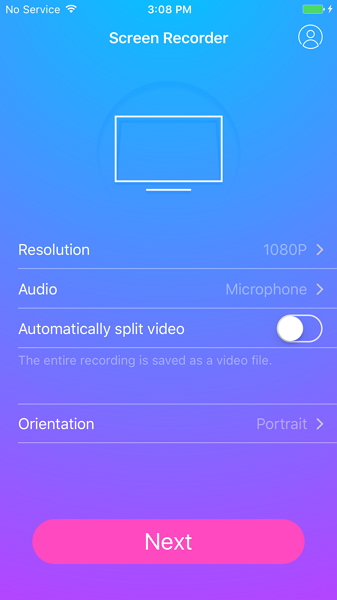
5. Das Fenster der App minimiert sich nun und der Hauptbildschirm öffnet sich. Jetzt beginnt die Aufnahme und Sie können mit Ihrer Bildschirmaufzeichnung beginnen.
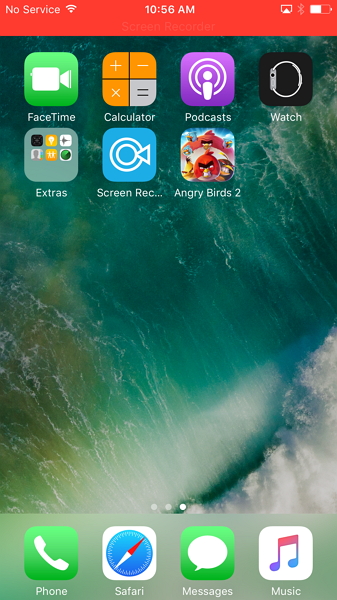
6. Sie können jede beliebige App öffnen und als Bildschirmaufnahme speichern. Wenn Sie ein Spiel aufnehmen möchten, starten Sie einfach Ihr Lieblingsspiel. Sie können die App aber auch zum Speichern von Snapchat- und Instagram-Storys verwenden.
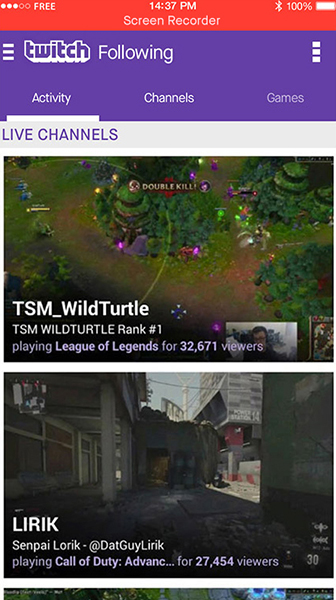
7. Wenn Sie die Aufzeichnung stoppen möchten, tippen Sie einfach auf die rote Leiste (oben) oder starten Sie die iOS Screen Recording App erneut. Damit wird die Aufnahme gestoppt und Ihr Video wird automatisch in Ihren Aufnahmen gespeichert.
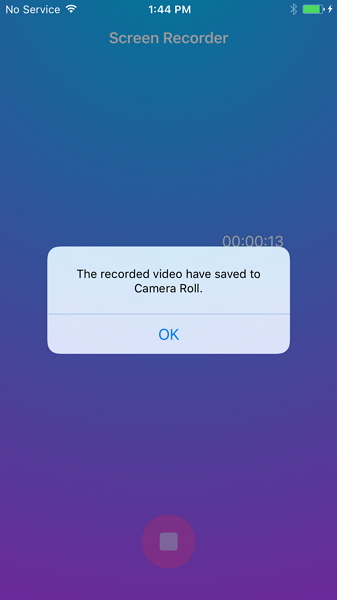
Danach können Sie Ihre Aufnahmen besuchen und das Video abspielen oder es sogar auf Ihr System übertragen, um es dort zu bearbeiten.
Damit wissen Sie nun, wie Sie Airshou iOS 10 und die beste Alternative dazu verwenden und können Ihre Bildschirmaktivitäten problemlos aufzeichnen. Halten Sie sich einfach an die oben genannten Schritte, um Airshou unter iOS 10 zu installieren. Falls Sie dabei auf Probleme stoßen, können Sie auch Dr.Fone Basic - Bildschirm Spiegeln ausprobieren. Mit diesem herausragenden Tool können Sie jederzeit spannende Bildschirmaufnahmen erstellen.



















Julia Becker
chief Editor